Screenshot atau mengambil gambar layar di ponsel biasanya pasti dilakukan hampir seluruh pengguna smartphone. Dengan smartphone, kita biasa melakukan screenshot untuk kebutuhan dan keperluan kita masing-masing. Seperti, mencari info atau pengetahuan yang mungkin kita googling. Dan kita sedang tidak waktu untuk memahaminya pada saat itu, dengan screenshot kita bisa membaca dan memahaminya lagi di lain waktu. Namun, ternyata tidak semua pengguna smartphone tahu caranya screenshot.
Ternyata , dalam melakukan screenshot pada HP OPPO bisa dilakukan dengan beberapa cara. Yang paling menarik dari HP OPPO adalah melakukan screenshot dengan next page atau melakukan screenshot secara keseluruhan sampai panjang. Wah, bisa screenshot panjang? Bagaimana itu caranya?
Nah, kali ini saya akan berbagi tentang bagaimana cara screenshot HP OPPO dengan sangat mudah dan gampang. Kita tidak perlu mendownload aplikasi tambahan lainnya. Bagaimana caranya? Langsung saja ikuti langkah – langkah dibawah ini ya.
1. Cara Screenshot HP OPPO dengan Menggunakan Quick Gesture (3 Jari)
1. Sebelum menggunakan Quick Gesture (3 Jari), silahkan anda atur terlebih dahulu di pengaturan / settings agar bisa digunakan. Silahkan anda buka Settings / Pengaturan anda. Seperti pada gambar dibawah ini.
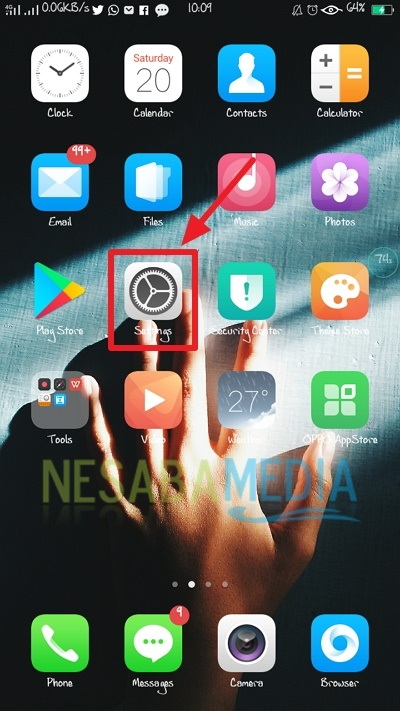
2. Kemudian, silahkan anda scroll kebawah dan klik “Quick and Motion”. Seperti pada gambar dibawah ini.
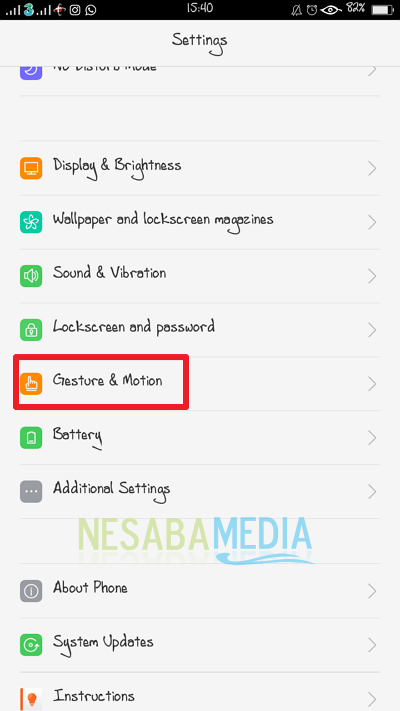
3. Kemudian, silahkan anda klik “Quick Gestures”. Seperti pada gambar dibawah ini.
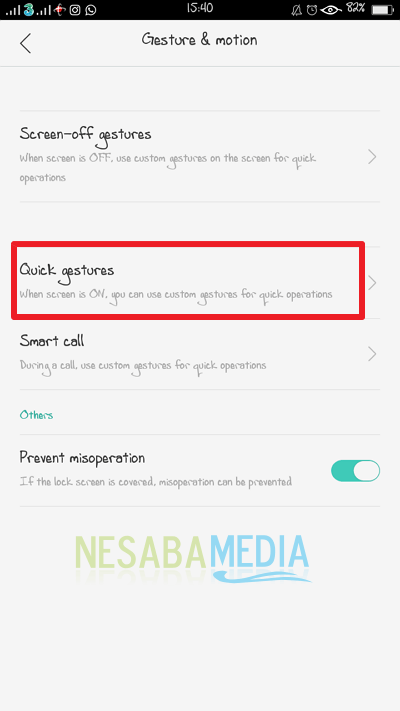
4. Kemudian, silahkan anda klik “Gesture Screenshot” sampai tombolnya berubah warna menjadi hijau. Jika sudah hijau itu artinya Quick Gesture sudah bisa digunakan. Seperti pada gambar dibawah ini.
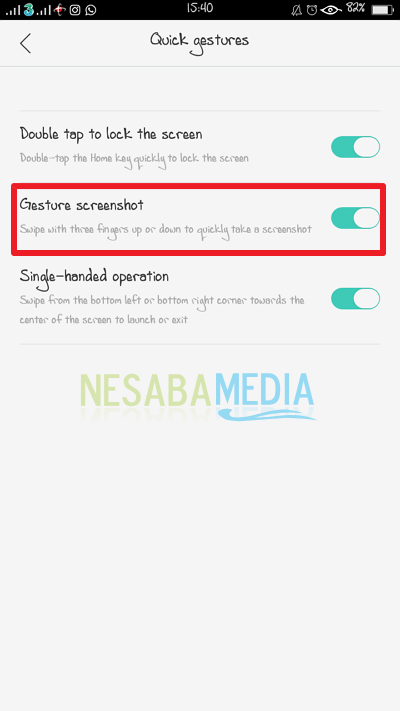
5. Selesai. Anda sudah bisa langsung menggunakan 3 jari anda untuk screenshot. Seperti pada gambar dibawah ini.
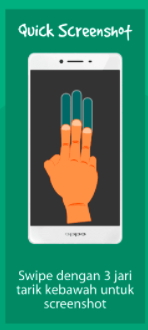
2. Cara Screenshot HP OPPO dengan Menggunakan Kombinasi Tombol
1. Silahkan anda tentukan area mana yang akan di screenshot.
2. Kemudian, silahkan anda tekan “tombol power + tombol volume bawah” secara bersamaan, tahan beberapa saat. Seperti pada gambar dibawah ini.

3. Tahan beberapa saat, sampai layar berkedip dan terdengar suara shutter. Maka screenshot telah berhasil diambil. Silahkan anda buka gallery untuk melihat hasilnya.
Kemudian, selain HP OPPO bisa screenshot pada satu area saja. HP OPPO juga bisa screenshot panjang. Screenshot panjang berguna bagi kita, jika area yang kita butuhkan banyak yang menggunakan scroll kebawah. Cara yang digunakan hampir sama dengan cara yang sebelumnya. Langsung saja ikuti langkah – langkah dibawah ini ya.
Cara Screenshot Panjang HP OPPO dengan Menggunakan Kombinasi Tombol
1. Tentukan area yang ingin di screenshot, kalau bisa yang memiliki scroll kebawah.
2. Kemudian, silahkan anda tekan “tombol power + tombol volume atas”secara bersamaan, tahan beberapa saat. Seperti pada gambar dibawah ini.

3. Setelah tahan beberapa saat, maka akan muncul pilihan menu disebelah kanan. Silahkan anda klik “Next Page”. Jika area yang dibutuhkan sudah cukup, silahkan klik “Save”. Seperti pada gambar dibawah ini.
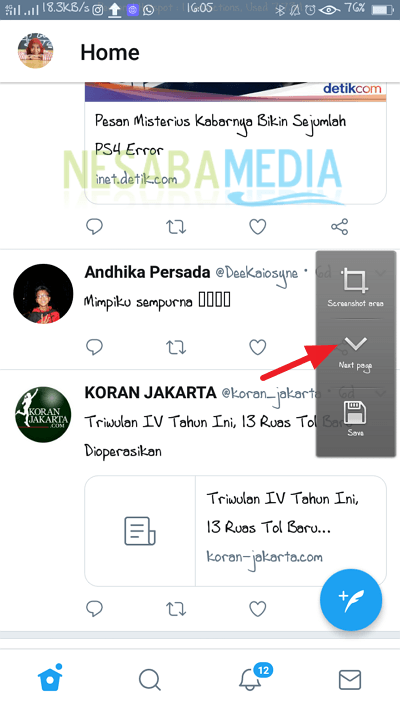
4. Jika sudah selesai, maka hasil screenshot yang tersimpan akan seperti gambar dibawah ini.

5. Selesai. Screenshot panjang pada OPPO maksimal hanya bisa menyimpan 8 halaman. Jika yang anda inginkan tidak sampai delapan halaman, anda langsung bisa klik Save seperti cara diatas.
Nah, bagaimana? Sangat mudah dan sederhana kan? Screenshot di HP OPPO tidak perlu menggunakan aplikasi tambahan, karena sudah tersedia fitur di sistem HP OPPO itu sendiri. Sehingga kita tidak perlu mendownload aplikasi lainnya.
Itulah bagaimana cara screenshot HP OPPO dengan mudah yang dapat anda coba. Jika artikel ini dapat membantu anda, silahkan share ke teman-teman anda agar mereka juga tahu bagaimana cara screenshot HP OPPO dengan mudah. Semoga artikel ini dapat bermanfaat bagi kita semua. Jika ada kesalahan tulisan mohon dimaafkan. Terimakasih 🙂
Sumber https://indoint.com/


0 comments:
Post a Comment